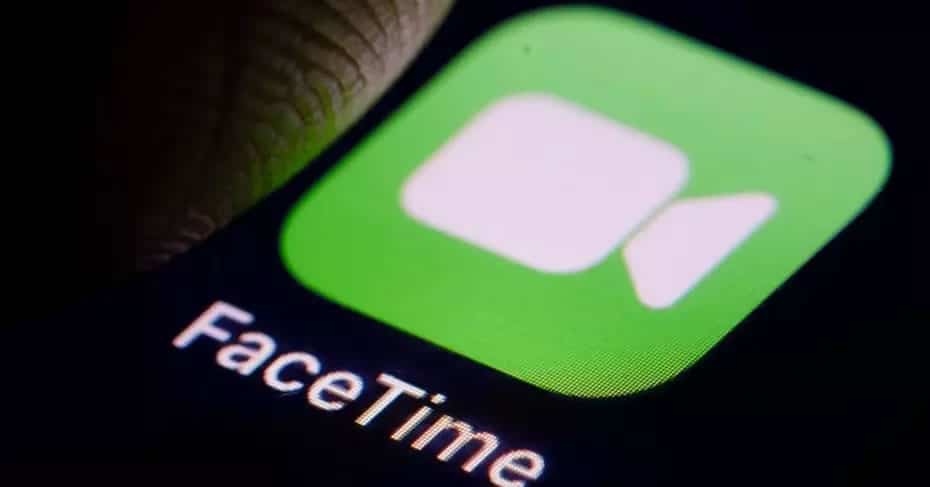
หากคุณยังใหม่กับระบบนิเวศของ Apple หรือไม่เคยตระหนักถึงการมีอยู่ของไฟล์ FaceTimeคุณมาถูกที่แล้ว แอปพลิเคชันดั้งเดิมของ บริษัท นี้มีอยู่ในอุปกรณ์ส่วนใหญ่และส่วนใหญ่จะใช้เพื่อโทรวิดีโอหรือโทรผ่านอินเทอร์เน็ต ด้านล่างนี้เราให้รายละเอียดทุกสิ่งที่คุณจำเป็นต้องรู้เพื่อที่คุณจะได้ไม่ต้องสงสัยเกี่ยวกับการทำงานของมัน
อุปกรณ์ใดที่สามารถใช้ได้
ปัจจุบันแอปพลิเคชั่น FaceTime สามารถพบได้ในทุกอุปกรณ์เนื่องจากมีอยู่ iPhone, iPad, iPod touch และ Mac . ในอุปกรณ์อื่น ๆ เช่น Apple Watch, Apple TV หรือ HomePod จะไม่สามารถใช้งานได้เนื่องจากข้อบกพร่องที่ชัดเจนของอุปกรณ์เหล่านี้ในการโทรแม้ว่าจะต้องบอกว่าสิ่งนี้ไม่ได้ทำให้เป็นไปไม่ได้ที่จะเป็นเครื่องรับสาย สิ่งที่เราจะตรวจสอบในส่วนอื่นในภายหลัง
จนถึงทุกวันนี้ FaceTime ยังไม่มีให้บริการบนอุปกรณ์อื่น ๆ ที่ไม่ใช่แบรนด์ ดังนั้นจึงไม่สามารถใช้บนโทรศัพท์หรือแท็บเล็ต Android หรือบนคอมพิวเตอร์ที่มี Windows เป็นระบบปฏิบัติการ
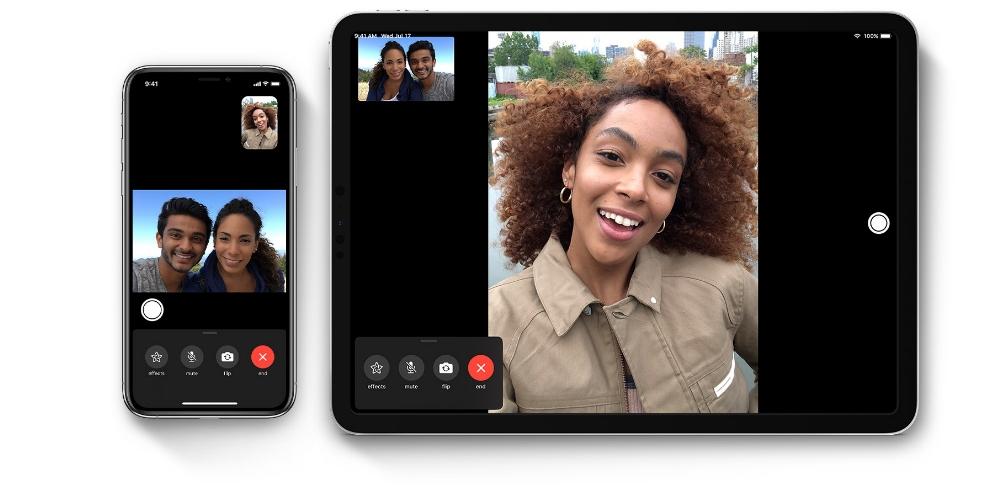
วิธีเปิดใช้บริการ
นี่เป็นกระบวนการอัตโนมัติจริงๆและจะปรากฏบนหน้าจอเมื่อคุณเข้าสู่ระบบเป็นครั้งแรกบนอุปกรณ์ที่เข้ากันได้กับ Apple ID ของคุณ หน้าต่างป๊อปอัปจะเปิดขึ้นซึ่งคุณจะได้รับแจ้งหากคุณต้องการเปิดใช้งานบริการนี้ร่วมกับ iMessage ซึ่งเชื่อมโยงกัน ควรเป็นตอนที่คุณยอมรับแม้ว่าคุณจะไม่ยอมรับในเวลานั้นหรือไม่ปรากฏขึ้นก็ตามคุณควรทำตามขั้นตอนต่อไปนี้
การเปิดใช้งานบน iPhone, iPad และ iPod touch
- เปิดการตั้งค่า
- ไปที่ FaceTime
- เปิดใช้งานแท็บที่เกี่ยวข้อง
- เลือกสิ่งที่คุณต้องการให้วิธีการติดต่อ FaceTime ของคุณเป็น (หมายเลขโทรศัพท์อีเมลหรือทั้งสองอย่าง)
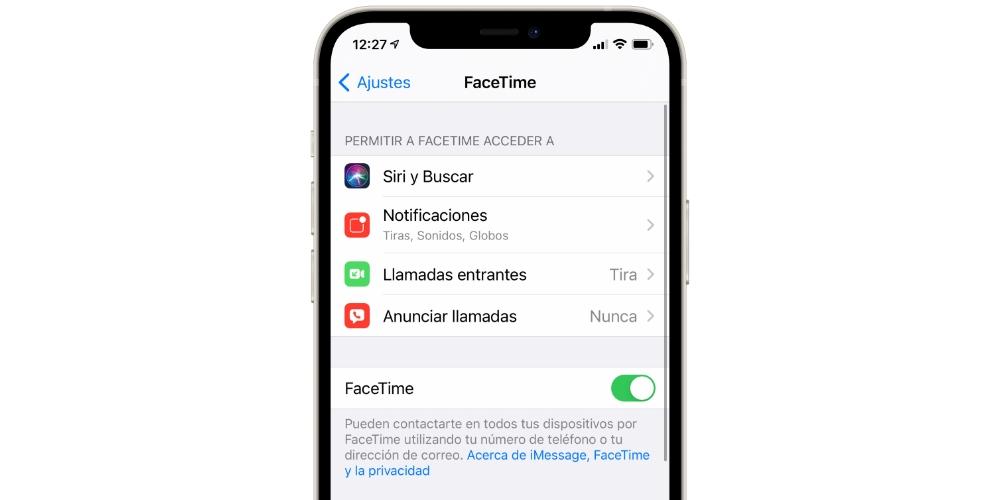
เปิดใช้งานจากคอมพิวเตอร์ Mac
- เปิดแอป FaceTime
- ยอมรับการเปิดใช้บริการ
- ในแถบเครื่องมือไปที่ FaceTime> การตั้งค่า
- เลือกการตั้งค่าที่คุณต้องการรวมถึงวิธีการติดต่อของบริการทางอีเมลหมายเลขโทรศัพท์หรือทั้งสองอย่าง
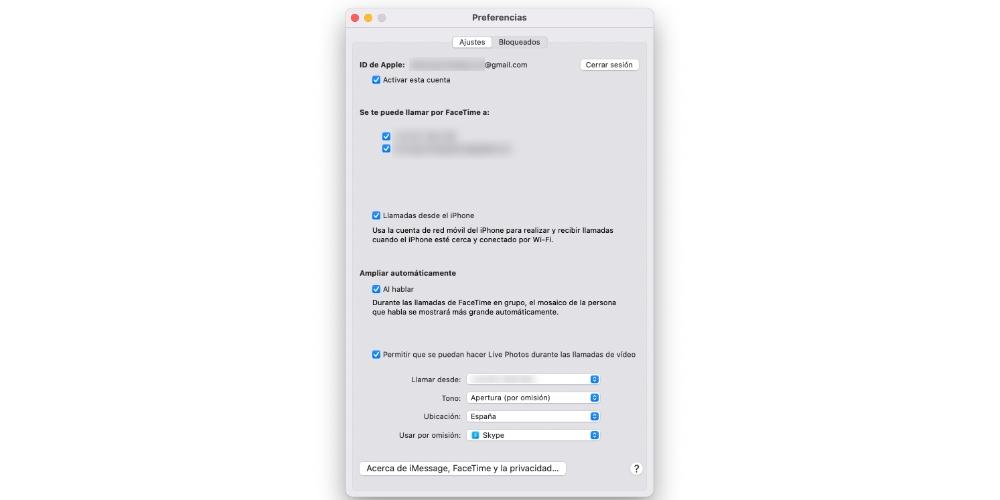
เปิดใช้งาน FaceTime ไม่สำเร็จ
ในบางกรณีอาจเกิดความล้มเหลวระหว่างการเปิดใช้งานบริการดังต่อไปนี้:
- กำลังรอการเปิดใช้งาน
- การเปิดใช้งานไม่ถูกต้อง
- เกิดข้อผิดพลาดระหว่างการเปิดใช้งาน
- ไม่สามารถเข้าสู่ระบบได้โปรดตรวจสอบการเชื่อมต่อเครือข่ายของคุณแล้วลองอีกครั้ง
- ไม่สามารถติดต่อเซิร์ฟเวอร์ iMessage ลองอีกครั้ง.
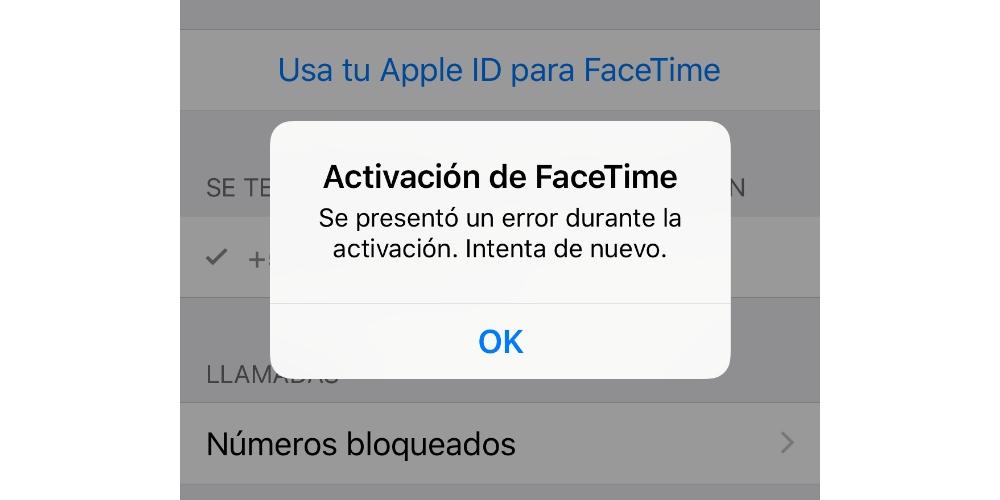
ก่อนที่จะเกิดข้อผิดพลาดใด ๆ คุณต้องดำเนินการตรวจสอบต่อไปนี้:
- ตรวจสอบให้แน่ใจว่าคุณมีการเชื่อมต่ออินเทอร์เน็ต ไม่ว่าจะผ่าน WiFi หรือข้อมูลมือถือเนื่องจากเป็นสิ่งสำคัญในการเปิดใช้งานบริการ
- ตรวจสอบว่าคุณมีไฟล์ อัปเดตซอฟต์แวร์ล่าสุด ใช้ได้
- คุณสามารถดาวน์โหลดเวอร์ชันล่าสุดบน iPhone, iPad และ iPod touch ได้ในการตั้งค่า> ทั่วไป> อัปเดตซอฟต์แวร์
- หากต้องการดาวน์โหลดบน Mac คุณต้องไปที่ System Preferences> Software Update หรือ App Store> Updates
- ไปที่การตั้งค่า FaceTime ที่เกี่ยวข้อง ปิดการใช้งานและเปิดใช้งานอีกครั้ง .
- รีสตาร์ทอุปกรณ์ ในกรณีที่มีกระบวนการเบื้องหลังบางประเภทที่มีผลต่อการเปิดใช้งาน
- หากเซิร์ฟเวอร์ของ Apple อิ่มตัว รอสักครู่ และลองพยายามอีกครั้ง
- ในกรณีที่เวลาผ่านไปนานและคุณไม่สามารถดำเนินการเปิดใช้งานได้ ติดต่อ Apple .
การเปิดใช้งาน FaceTime มีค่าใช้จ่ายหรือไม่?
มีความขัดแย้งในเรื่องนี้เนื่องจาก FaceTime เป็นไฟล์ บริการฟรี เช่นบริการส่งข้อความ iMessage ที่มีการเชื่อมโยง อย่างไรก็ตามมี บริษัท โทรศัพท์ที่สามารถเรียกเก็บเงินจำนวนเล็กน้อยได้ไม่เกิน 20 เซ็นต์ต่อการเปิดใช้งานดังนั้นคำแนะนำที่เราทำคือปรึกษาผู้ให้บริการของคุณและในกรณีที่เห็นอะไรแปลก ๆ ในใบเรียกเก็บเงินของคุณให้อ้างสิทธิ์
FaceTime ทำงานผ่านอินเทอร์เน็ตดังนั้นในท้ายที่สุดจำเป็นต้องมีค่าธรรมเนียมการเชื่อมต่อ Wi-Fi หรือข้อมูลมือถือเพื่อให้สามารถใช้งานได้ซึ่งถือได้ว่าเป็นค่าใช้จ่าย แม้ว่าจะเป็นที่ชัดเจนว่าเป็นหนึ่งในประโยชน์มากมายของอินเทอร์เน็ตและคุณไม่สามารถมีคุณสมบัติเป็น FaceTime แบบชำระเงินได้
ใครสามารถเรียกได้ว่าใช้ FaceTime
ดังที่เราได้กล่าวไว้ในส่วนบนอุปกรณ์ที่รองรับ FaceTime จะใช้งานได้บนคอมพิวเตอร์ Apple ดังนั้นผู้ติดต่อที่คุณสามารถโทรผ่านแอพพลิเคชั่นนี้จะต้องมีอุปกรณ์เหล่านี้และเปิดใช้งานบริการอยู่
ประเภทการโทรที่ใช้ได้
ที่รู้จักกันดีใน FaceTime คือ แฮงเอาท์วิดีโอ ซึ่งเป็นแอปที่ได้รับความนิยมมากที่สุดในหลายประเทศเช่นสหรัฐอเมริกา สิ่งเหล่านี้ทำงานในลักษณะเดียวกับแอปอื่น ๆ ที่คล้ายคลึงกันดังนั้นจึงไม่มีความแตกต่างสำหรับวัตถุประสงค์ในทางปฏิบัตินอกเหนือจากตัวเลือกบางอย่างที่สามารถพบได้ในระหว่างการดำเนินการเหล่านี้และเราจะเห็นในส่วนอนาคต
FaceTime ที่รู้จักกันน้อยที่สุดคือ การโทรด้วยเสียง และเป็นเรื่องที่น่าสนใจมากในการโทรตามปกติโดยไม่ต้องหันไปใช้การโทรแบบคลาสสิกที่ต้องใช้เสียงครอบคลุมและในบางกรณีอาจมีอัตราพิเศษ หากคุณมีญาติหรือเพื่อนอยู่ในประเทศอื่นการโทรแบบ FaceTime เหล่านี้จะให้บริการฟรีและใช้งานได้จริงมากกว่าประเทศอื่น ๆ
วิธีโทรออกและรับสาย FaceTime
เมื่อ คุณรับสาย FaceTime ไม่ว่าจะเป็นรูปแบบวิดีโอหรือเสียงเท่านั้นแบนเนอร์เดียวกันกับที่ปรากฏเมื่อคุณรับสายปกติจะปรากฏบนหน้าจอของคุณ คุณจึงมีตัวเลือกในการรับสายวางสายหรือแม้แต่ละเว้นการโทร สำหรับวิธีการโทรมีหลายวิธีที่เราจะเห็นด้านล่าง
จากแอพพลิเคชั่นนั้นเอง
หากคุณเปิด FaceTime บน iPhone, iPad, iPod touch หรือ Mac คุณจะพบความเป็นไปได้ในการค้นหาผู้ติดต่อผ่านช่องค้นหาในอินเทอร์เฟซ เมื่อคุณเลือกแล้วคุณสามารถเลือกได้ว่าจะโทรวิดีโอหรือโทรด้วยเสียง
จากบัตรผู้ติดต่อ
หากคุณเปิดแอปพลิเคชั่นรายชื่อและเลือกแอปที่มี FaceTime คุณสามารถเข้าถึงการโทรโดยตรงผ่านบริการนี้
ใช้ Siri
ผู้ช่วยอัจฉริยะของ Apple มีความสามารถในการโทรโดยใช้ FaceTime คุณต้องระบุว่าคุณต้องการ "โทรออก" หรือ "แฮงเอาท์วิดีโอ" "ผ่าน FaceTime" จากนั้นบอกผู้ติดต่อที่คุณต้องการโทรออก
ในการสนทนา iMessage
อย่างที่เราเห็นตลอดบทความนี้ FaceTime เชื่อมโยงกับ iMessage หากคุณอยู่ในการสนทนาประเภทนี้ในแอพ Messages คุณสามารถคลิกที่ชื่อของผู้ติดต่อและคุณจะเห็นว่าด้านล่างนี้จะปรากฏตัวเลือกในการสร้าง FaceTime ซึ่งใช้ได้กับการแชทเป็นกลุ่มด้วย
ทำ FaceTime แบบกลุ่ม
จาก iOS 12 และ macOS Mojave สามารถเพิ่มความเป็นไปได้ในการโทรแบบกลุ่มใน FaceTime ที่มีผู้เข้าร่วมมากถึง 32 คน ในการดำเนินการนี้คุณเพียงแค่กดปุ่ม "เพิ่ม" เพื่อป้อนผู้เข้าร่วมก่อนที่จะโทรออก หากคุณกำลังสนทนากับบุคคลอื่นอยู่แล้วคุณยังสามารถเพิ่มสมาชิกในแฮงเอาท์วิดีโอได้จากตัวเลือกที่จะปรากฏบนหน้าจอและคุณสามารถทำได้ไม่ว่าคุณจะเป็นผู้เริ่มการโทรหรือไม่ก็ตาม
ระหว่างการโทรแบบ FaceTime
การโทรด้วยเสียงใน FaceTime มีอินเทอร์เฟซคล้ายกับการโทรทั่วไป แต่เมื่อคุณอยู่ในแฮงเอาท์วิดีโอคุณสามารถเข้าถึงการตั้งค่าบางอย่างเช่นที่กล่าวถึงในภายหลัง
เปลี่ยนกล้อง
หากคุณกำลังสนทนาทางวิดีโอบน iPhone, iPad หรือ iPod touch คุณสามารถแลกเปลี่ยนกล้องเซลฟี่ที่ใช้จากด้านหลังและในทางกลับกันได้ อาจเป็นประโยชน์หากคุณต้องการแสดงให้ผู้เข้าร่วมคนอื่น ๆ เห็นสิ่งที่คุณมีต่อหน้าคุณ
ปิดเสียงไมโครโฟนและซ่อนกล้อง
หากคุณไม่ต้องการให้ใครได้ยินหรือเห็นคุณสามารถปิดใช้งานทั้งไมโครโฟนและกล้องในระหว่างการสนทนาทางวิดีโอ ตัวเลือกเหล่านี้ปรากฏบนทั้ง iPhone, iPad, iPod touch และ Mac
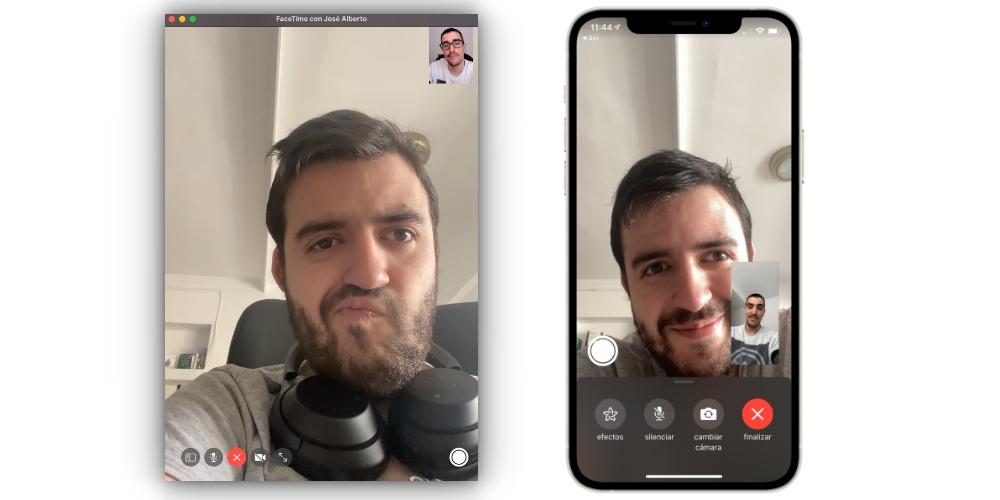
ถ่ายภาพระหว่างการโทร
ระหว่างแฮงเอาท์วิดีโอคุณสามารถจับภาพ 'Live Photo' ของผู้เข้าร่วมได้ ในการดำเนินการนี้คุณต้องกดปุ่มถ่ายภาพซึ่งเหมือนกับปุ่มในแอพกล้องถ่ายรูปบน iPhone รูปภาพเหล่านี้จะถูกบันทึกไว้ในแอปพลิเคชั่นรูปภาพและไม่เหมือนกับการจับภาพปกติกรอบที่คุณปรากฏจะถูกครอบตัดในสิ่งเหล่านี้นอกเหนือจากกล่องปรับแต่งต่างๆ
เอฟเฟกต์ที่มีอยู่ใน FaceTime
บน iPhone, iPad หรือ iPod touch มีเอฟเฟกต์ต่างๆมากมายที่แม้ว่าอาจจะแตกต่างกันไปขึ้นอยู่กับรุ่นของอุปกรณ์ แต่ก็มักจะเหมือนกันทั้งหมดตราบเท่าที่คุณมีซอฟต์แวร์เวอร์ชันล่าสุด นี่คือบางส่วนของพวกเขา:
- สติ๊กเกอร์ Memoji: คุณสามารถวางสติกเกอร์คงที่ด้วย Memoji ที่คุณสร้างไว้ที่ใดก็ได้
- ฟิลเตอร์: มัน เป็นไปได้ว่าคุณจะเพิ่มฟิลเตอร์ลงในแฮงเอาท์วิดีโอเพื่อให้ผู้เข้าร่วมที่เหลือเห็นว่าคุณมีเอฟเฟกต์แสงสีและความสว่างที่แตกต่างไปจากธรรมชาติ
- ข้อความ: คุณสามารถเขียนอะไรก็ได้และแก้ไขในบางจุดของการโทรและเมื่อคุณย้ายข้อความจะอยู่ในตำแหน่งเดิม
- การวาดภาพ: คุณสามารถวาดภาพด้วยมือและแก้ไขได้ในลักษณะเดียวกับตัวเลือกก่อนหน้านี้
- Animojis และ Memojis: มัน เป็นไปได้ที่จะซ่อนใบหน้าของคุณด้วยองค์ประกอบเหล่านี้และให้มันติดตามการเคลื่อนไหวของคุณและแม้แต่เลียนแบบท่าทางของคุณ
- อื่น ๆ : หากคุณมีแอพพลิเคชั่นที่มีฟังก์ชั่น FaceTime แอพพลิเคชั่นก็จะปรากฏขึ้นเช่นกัน ตัวอย่างเช่นจากแอป Apple Watch Fitness คุณสามารถเพิ่มสติกเกอร์ถ้วยรางวัลที่คุณได้รับมาพร้อมกับนาฬิกา
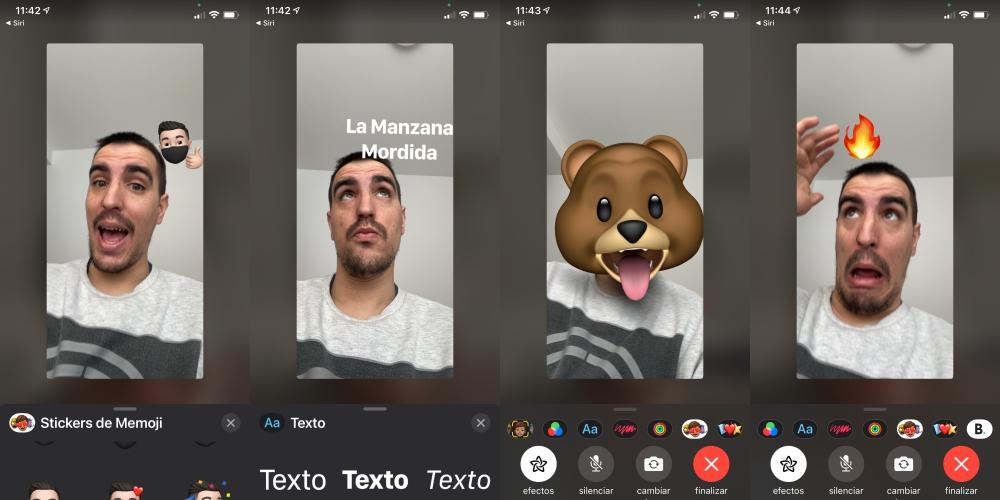
วิธีเปลี่ยนการโทรปกติเป็น FaceTime
หากคุณกำลังโทรด้วยเสียงตามปกติคุณสามารถเปลี่ยนไปใช้วิดีโอคอลแบบ FaceTime ได้ แน่นอนสำหรับสิ่งนี้คุณต้องมีคุณสมบัติตรงตามข้อกำหนดที่ว่าบุคคลที่คุณกำลังคุยด้วยเปิดใช้งาน FaceTime และคุณมีอยู่ในรายชื่อติดต่อ หากเป็นเช่นนั้นคุณจะต้องเข้าสู่การโทรเท่านั้นกดปุ่ม FaceTime ที่เกี่ยวข้องแล้วสายนั้นจะวางสายโดยอัตโนมัติและแฮงเอาท์วิดีโอจะเริ่มขึ้น
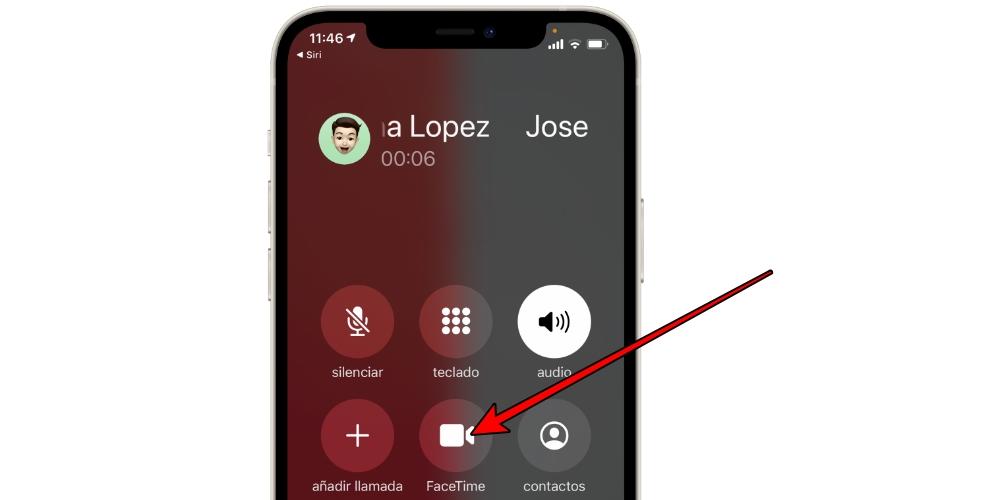
FaceTime ทำงานอย่างไรบน Apple TV และ HomePod
เราได้กล่าวไปแล้วในตอนต้นว่ามีอุปกรณ์ Apple บางรุ่นที่แม้จะไม่มีแอปพลิเคชัน FaceTime แต่ก็สามารถเป็นผู้รับสายประเภทนี้ได้ วิธีทำนั้นง่ายมาก สำหรับ Apple TV คุณจะต้องทำซ้ำหน้าจอของ Mac, iPhone, iPad หรือ iPod touch ของคุณบนอุปกรณ์นี้และคุณจะสามารถสนทนาทางวิดีโอบนทีวีได้ด้วยวิธีใดวิธีหนึ่ง แต่โปรดจำไว้ว่าในท้ายที่สุดผู้เข้าร่วมที่เหลือจะ เฝ้าดูคุณด้วยกล้องหลักของอุปกรณ์อื่น
โอนสายไปยัง HomePod ง่ายมากและหากคุณกำหนดค่าเอาต์พุตเสียงผ่านมันจะเป็นที่ที่คุณจะได้ยินคู่สนทนา เห็นได้ชัดว่าหากเป็นการสนทนาทางวิดีโอภาพจะยังคงอยู่ใน Mac, iPhone หรือ iPad ด้วยเหตุผลที่ชัดเจนเนื่องจาก HomePod ไม่มีหน้าจอ
โทร FaceTime บน Apple Watch
กรณีของการโทรของ Apple Watch และ FaceTime นั้นคล้ายกับการโทรก่อนหน้านี้ สายสนทนา เป็นไปได้ ทำและรับ บนนาฬิกา แต่เป็นวิดีโอ โทรได้ ไม่. แม้ว่าจะเป็นความจริงที่ว่าหน้าจอของ Apple Watch สามารถให้สิ่งนี้ได้แม้ว่าจะมีขนาดเล็กมาก แต่การไม่มีกล้องก็ทำให้ใช้งานไม่ได้
ในการโทรออกด้วยเสียงด้วย FaceTime บนนาฬิกาสิ่งที่คุณต้องทำคือใช้ Siri กับคำสั่งที่คล้ายกับที่อธิบายไว้ในส่วนก่อนหน้านี้ คุณยังสามารถเปิดแอปโทรศัพท์ไปที่“ รายชื่อ” เลือกรายการที่คุณต้องการโทรแล้วเลือกตัวเลือก“ เสียง FaceTime”
ข้อ จำกัด ของบริการนี้
แม้จะมีการแสดงทุกอย่าง แต่ FaceTime ไม่ใช่บริการที่สมบูรณ์แบบ หากเราเปรียบเทียบกับแอปพลิเคชันอื่น ๆ เราจะเห็นว่าบางทีมันอาจไม่มีคำสั่ง«มืออาชีพ»บางอย่าง กล่าวอีกนัยหนึ่งก็คือแอปพลิเคชั่นที่น่าสนใจสำหรับครอบครัวและเพื่อนฝูง แต่ไม่มากนักในสาขาวิชาชีพ เห็นได้ชัดว่ามันจะขึ้นอยู่กับประเภทของการประชุมที่คุณต้องการดำเนินการ แต่มีคุณสมบัติบางอย่างที่ไม่มีใน FaceTime ที่อาจขาดหายไปซึ่งสิ่งเหล่านี้โดดเด่น:
- ไม่มีการแชทระหว่างแฮงเอาท์วิดีโอ
- ไม่สามารถปิดเสียงผู้เข้าร่วมคนอื่น ๆ
- คุณไม่สามารถกำหนดเวลาแฮงเอาท์วิดีโอได้
- คุณไม่สามารถสร้างห้องต่างๆได้
- คุณไม่สามารถเปลี่ยนพื้นหลังระหว่างแฮงเอาท์วิดีโอได้
วิธีลบ FaceTime ออกจากอุปกรณ์
แอปพลิเคชันดังกล่าวไม่อนุญาตให้ลบเนื่องจากเป็นหนึ่งในแอปพลิเคชันดั้งเดิมของ Apple ซึ่งไม่สามารถถอนการติดตั้งได้ สามารถซ่อนไว้ในโฟลเดอร์หรือ App Library ในกรณีของ iPhone แต่ไม่ได้ถูกลบทั้งหมด สิ่งที่ทำได้คือ ปิดใช้งาน FaceTime เพื่อให้คุณไม่สามารถติดต่อได้ด้วยวิธีการเหล่านั้น
วิธีการทำคล้ายกับวิธีการเปิดใช้งานจริงๆ จาก iPhone, iPad หรือ iPod touch:
- เปิดการตั้งค่า
- ไปที่ FaceTime
- ปิดแท็บ“ FaceTime”
เกี่ยวกับ คอมพิวเตอร์ Mac, นี่คือขั้นตอนในการปฏิบัติตาม:
- เปิดแอป FaceTime
- ในเมนูด้านบนคลิกที่ FaceTime
- ตอนนี้คลิกที่การตั้งค่า
- คลิกที่ "ปิดเซสชัน"